Att ställa in ett lösenord för ditt Word 2016 kan hindra andra från att komma åt och redigera din information. Men om du har glömt lösenordet för att öppna DOC-filen kommer du säkert att hamna i samma situation. I den här artikeln kommer vi att dela 3 sätt att avskydda Word-dokument utan lösenord eller med det.
- Alternativ 1: Hur man tar bort lösenordsskydd från Word 2016
- Alternativ 2: Hur man låser upp ett skrivskyddat dokument i Word
- Alternativ 3: Hur man dekrypterar ett Word-dokument utan lösenord
Alternativ 1: Hur man tar bort lösenordsskydd från Word 2016
Processen för att dekryptera lösenordsskyddade Word-dokument är densamma som att skapa ett lösenord, förutsatt att du fortfarande kommer ihåg det ursprungliga lösenordet. Nedan finns detaljerade steg.
1. Öppna ditt dokument och ange rätt lösenord.
2. Gå till Arkiv i det övre vänstra hörnet och klicka på Info > Skydda dokument > Kryptera med lösenord.
3. Lämna rutan Lösenord tom och klicka på Ok. Du kommer inte att bli tillfrågad om lösenord nästa gång när du öppnar det här dokumentet.

Alternativ 2: Hur man låser upp ett skrivskyddat dokument i Word
För dokument med redigeringsbegränsningar skulle det vara skrivskyddat av andra. Om du har glömt lösenordet för Word-dokument 2016 kan du dock följa nedan enkla trick för att ta bort skrivskyddad begränsning.
1. Dubbelklicka på ditt dokument och gå till Arkiv > Spara som för att spara det på en annan plats.
2. Du bör kunna redigera filen nu. Om det inte fungerar, fortsätt att gå vidare.
3. Byt namn på tillägget från .doc eller .docx till .zip och klicka på Ja för att bekräfta.
4. Öppna zip-filen med Windows Explorer.
5. Klicka på Word-mappen och hitta settings.xml. Ta bort det från listan. Efter det, ändra tillägget tillbaka till DOC-dokument.
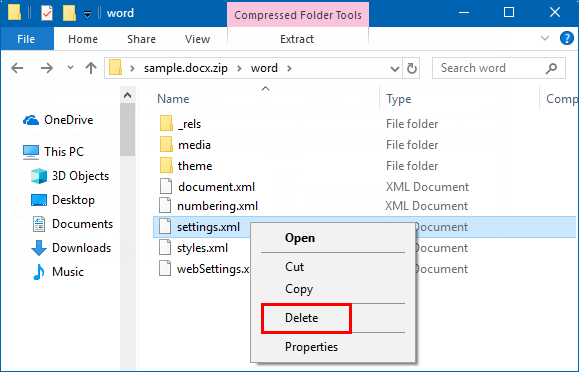
Alternativ 3: Hur man dekrypterar ett Word-dokument utan lösenord
Det finns inget sätt att återställa lösenord från Word-dokument 2016/2010/2007/2003 om du tappade eller glömde det, såvida du inte tar till någon professionell tredjepartsprogramvara som PassFab för Word , som kan låsa upp lösenordsskyddade Word-dokument på några minuter. Det finns tre typer av lösenordsåterställning för användaranpassning: Dictionary Attack, Brute Force with Mask Attack, Brute Force Attack.
Här är en kort guide som visar hur du använder PassFab för Word.
1. Ladda ner, installera detta Word lösenordsåterställning programvara och lägg till ett lösenordskrypterat dokument.
2. Bestäm lösenordsattackmetoden enligt ditt eget tillstånd och klicka på Start.
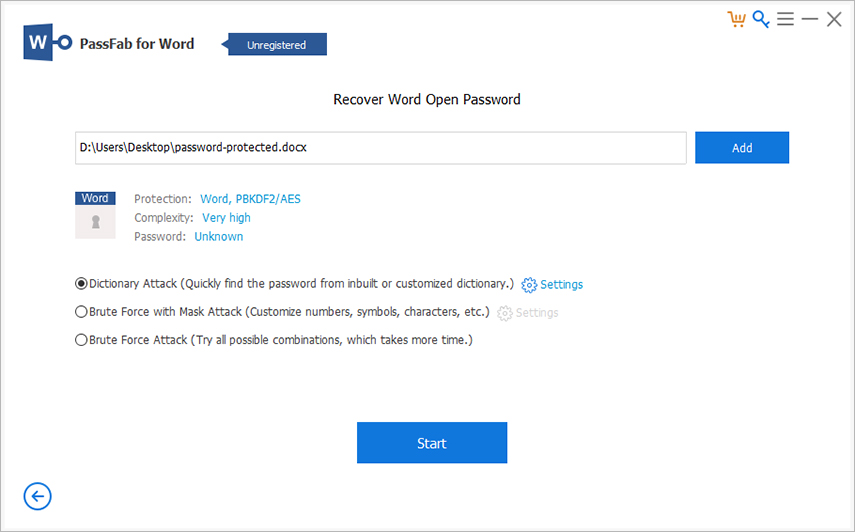
3. Ett fönster dyker upp om lösenordet hittas. Fortsätt och använd rätt lösenord för att låsa upp din Doc-fil.
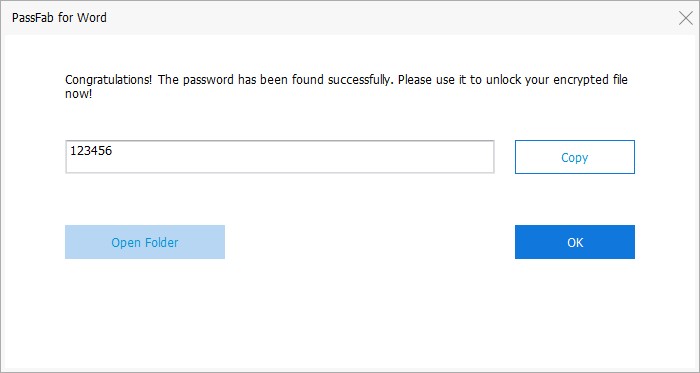
Du kan också titta på den här videon om hur du tar bort Word-lösenord:
Slutord
Förutom ovanstående bästa Word-lösenordsåterställningsverktyget , PassFab för Office gör också ett bra jobb med att återställa Word-lösenord, Excel-lösenord och PowerPoint-lösenord. Om du är intresserad av detta Återställning av lösenord för kontor verktyg, tveka inte att prova. Hoppas den här artikeln är till hjälp för dig.